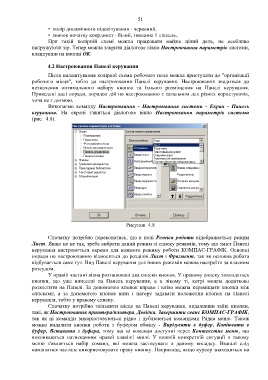Page 52 - Міністерство освіти України
P. 52
51
• колір динамічного підсвічування - червоний.
• значок початку координат - білий, товщина 1 піксель..
При такій колірній схемі можна працювати майже цілий день, не особливо
напружуючи зір. Тепер можна закрити діалогове вікно Настроювання параметрів системи,
клацнувши на кнопці ОК.
4.2 Настроювання Панелі керування
Після налаштування колірної схеми робочого поля можна приступати до "організації
робочого місця", тобто до настроювання Панелі керування. Настроювання зводиться до
визначення оптимального набору кнопок та їхнього розміщення на Панелі керування.
Приведені далі поради, порядок дій по настроюванню є загальним для різних користувачів,
хоча не є догмою.
Виконаємо команду Настроювання - Настроювання системи - Екран - Панель
керування. На екрані з'явиться діалогове вікно Настроювання параметрів системи
(рис. 4.8).
Рисунок 4.8
Спочатку потрібно переконатись, що в полі Режим роботи відображається режим
Лист. Якщо це не так, треба вибрати даний режим зі списку режимів, тому що зміст Панелі
керування настроюється окремо для кожного режиму роботи КОМПАС-ГРАФІК. Основні
поради по настроюванню відносяться до розділів Лист і Фрагмент, так як основна робота
відбувається саме тут. Вид Панелі керування для інших режимів можна настроїти за власним
розсудом.
У правій частині вікна розташовані два списки кнопок. У правому списку знаходяться
кнопки, що уже винесені на Панель керування, а в лівому ті, котрі можна додатково
розмістити на Панелі. За допомогою кнопок вправо і вліво можна переміщати кнопки між
списками, а за допомогою кнопок вниз і нагору задавати положення кнопок на Панелі
керування, тобто у правому списку.
Спочатку потрібно звільнити місце на Панелі керування, видаливши зайві кнопки,
такі, як Настроювання принтера/плотера, Довідка, Завершити сеанс КОМПАС-ГРАФІК,
так як ці команди використовуються рідко і дублюються командами Рядка меню. Також
можна видалити кнопки роботи з буфером обміну - Вирізувати в буфер, Копіювати в
буфер, Вставити з буфера, тому що ці команди доступні через Контекстне меню, що
викликаються натисканням правої клавіші миші. У кожній конкретній ситуації в такому
меню з'являється набір команд, які можна застосувати в даному випадку. Взагалі слід
намагатися частіше використовувати праву кнопку. Наприклад, якщо курсор знаходиться на